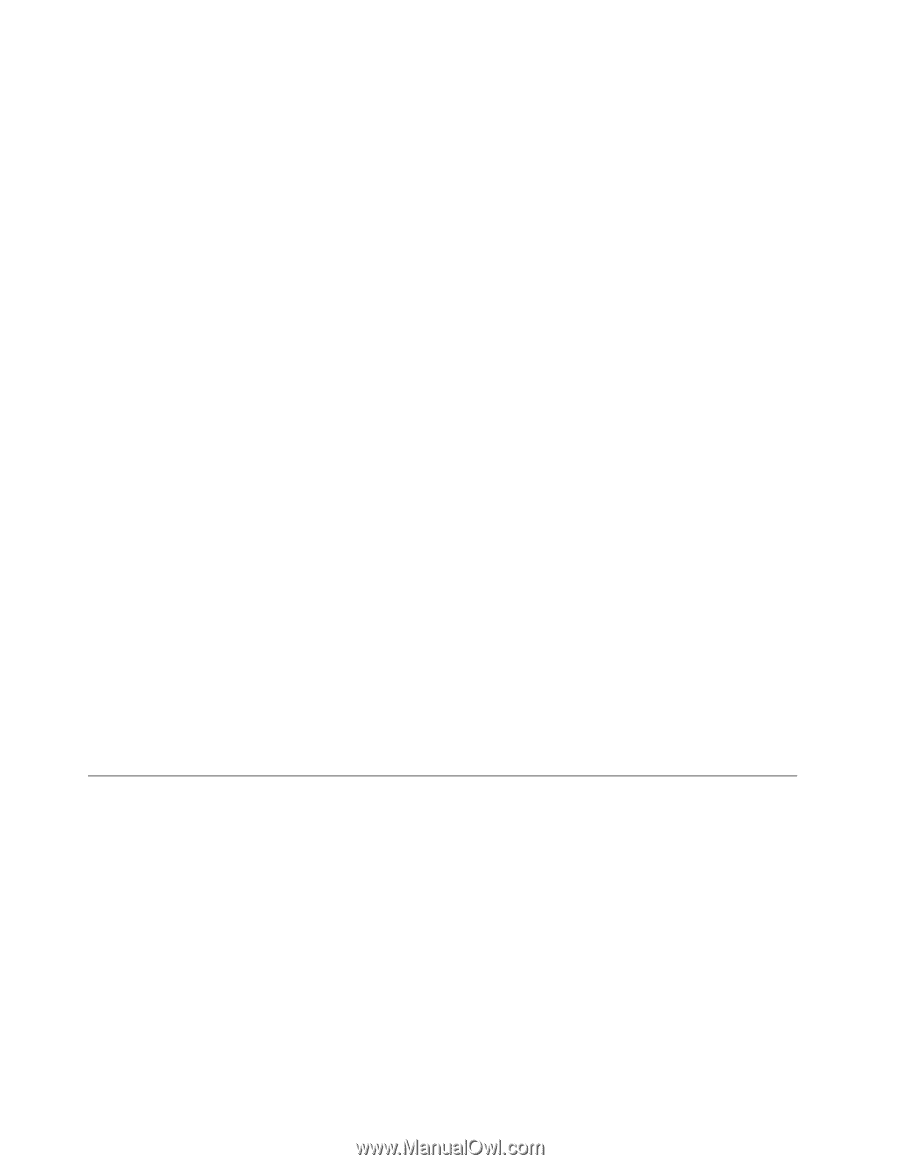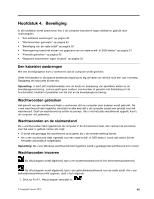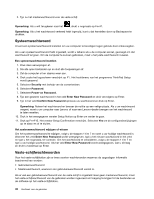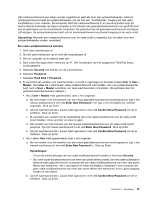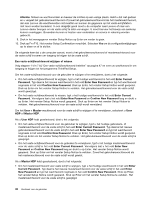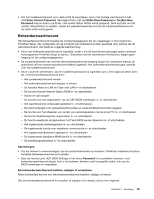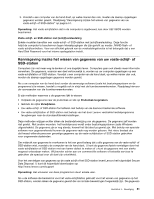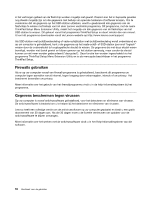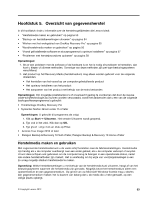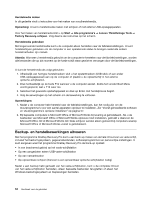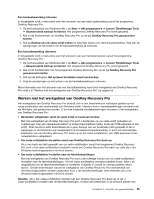Lenovo ThinkPad Edge E135 (Dutch) User Guide - Page 66
Beveiliging van de vaste schijf, Security, Password, Supervisor Password, Enter New Password, Attentie
 |
View all Lenovo ThinkPad Edge E135 manuals
Add to My Manuals
Save this manual to your list of manuals |
Page 66 highlights
1. Druk deze aanwijzingen af. 2. Sla alle open bestanden op en sluit alle toepassingen af. 3. Zet de computer uit en daarna weer aan. 4. Druk zodra het logoscherm verschijnt op F1. Het hoofdmenu van het programma ThinkPad Setup wordt geopend. 5. Selecteer Security met behulp van de cursortoetsen. 6. Selecteer Password. 7. Selecteer Supervisor Password. 8. Er verschijnt een venster waarin u wordt gevraagd een nieuw wachtwoord op te geven. Afhankelijk van uw behoeften doet u één van de volgende dingen: • Om het wachtwoord in te stellen, doet u het volgende: a. Typ een gewenst wachtwoord in het veld Enter New Password en druk vervolgens op Enter. b. Typ in het veld Confirm New Password opnieuw uw wachtwoord en druk op Enter. • Om een wachtwoord te wijzigen, doet u het volgende: a. Geef het huidige beheerderswachtwoord op in het veld Enter Current Password en druk op Enter. b. Typ het nieuwe beheerderswachtwoord in het veld Enter New Password en typ het wachtwoord nogmaals in het veld Confirm New Password. Druk op Enter. • Om een wachtwoord te verwijderen, doet u het volgende: a. Geef het huidige beheerderswachtwoord op in het veld Enter Current Password en druk op Enter. b. Laat het veld Enter New Password leeg en Confirm New Password leeg. Druk op Enter. Attentie: Noteer uw wachtwoord en bewaar de notitie op een veilige plaats. Als u uw beheerderswachtwoord vergeet, kan er door Lenovo géén reset worden uitgevoerd. In een dergelijk geval moet u de computer naar Lenovo of naar een Lenovo-dealer brengen om de vaste schijf te laten vervangen. U moet hiervoor het bewijs van aankoop kunnen overleggen. Bovendien kunnen er kosten voor onderdelen en service in rekening worden gebracht. 9. Druk in het weergegeven venster Setup Notice op Enter om verder te gaan. 10. Druk op Fn+F10. Het venster Setup Confirmation verschijnt. Selecteer Yes om de configuratiewijzigingen op te slaan en af te sluiten. De volgende keer dat u het programma ThinkPad Setup wilt openen, vraagt de computer om het wachtwoord. Beveiliging van de vaste schijf Om de wachtwoorden te beschermen tegen inbraakpogingen, zijn er in het UEFI BIOS en het ontwerp van de hardware van uw ThinkPad-notebookcomputers enkele ultramoderne technieken en algoritmen ingebouwd. Voor een maximale beveiliging doet u het volgende: 1. Stel zowel een systeemwachtwoord in als een vaste-schijfwachtwoord voor het ingebouwde SSD- of vaste-schijfstation. Zie de procedures in "Systeemwachtwoord" op pagina 46 en "Vaste-schijfwachtwoorden" op pagina 46. Omwille van de veiligheid wordt u geadviseerd een langer wachtwoord in te stellen. 2. Als er in uw computer een vaste-schijfstation of SSD-station met schijfversleuteling is geïnstalleerd, zorg dan dat de inhoud van het computergeheugen afdoende is beschermd tegen gebruik door onbevoegden. Daarvoor kunt u software voor stationsversleuteling gebruiken. 50 Handboek voor de gebruiker